Bruke innboksen
Merk
Informasjonen om funksjonstilgjengelighet er som følger.
| Dynamics 365 Contact Center – innebygd | Dynamics 365 Contact Center – frittstående | Dynamics 365 Customer Service |
|---|---|---|
| Ja | Ja | Ja |
Merk
Saken gjelder bare for Customer Service.
Innboksen gir deg en hurtigvisning av tilordnede saker, diskusjoner og oppføringer. Det er utformet for å være et sentralt sted for å finne, administrere og fullføre det daglige arbeidet. Det kan hjelpe deg å arbeide effektivt med oppgaver med høy hastighet, i tillegg til å fremme innboksøkter til vanlige økter når du trenger mer tid til å avslutte saker og fullføre diskusjonene.
Visningen du ser i innboksen, avhenger av hvordan administrator har konfigurert den. Mer informasjon: Konfigurere innboksen.
Avhengig av hvordan innboksen er konfigurert, kan det hende du ser en av følgende kanaler:
- Direktechat
- Asynkron chat
- Oppføringer
- Case
- Tale
Vise innboksen
I Customer Service workspace eller Contact Center-arbeidsområdet, velg Innboks i nettstedskartet.
Velg Saker eller Diskusjoner for å vise en respektiv liste over tilordnede elementer.
Velg elementet du vil arbeide med. Den åpnes i en ny kategori. Du kan også åpne et element i en ny kategori ved å velge ikonet for ny øk.
Filtrere innboksvisninger
Du kan bruke filtre til å vise bare de elementene du ønsker i innboksen.
Filtrere innboksvisningen:
I innboksen velger du ikonet Filter.
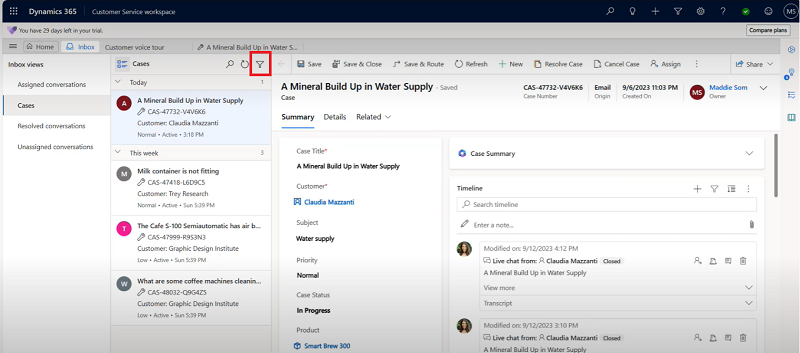
Velg de nødvendige filtervisningene. Følgende alternativer er tilgjengelige:
Filter
- Alt – Viser både lese- og uleste elementer.
- Ulest – Viser bare uåpnede elementer.
- Lest – Viser bare åpnede elementer.
Sorter etter
- Kunde – Viser elementer basert på kundeoppføringen.
- Dato – Viser elementer basert på datoen de ble opprettet.
Sorteringsrekkefølge
- Eldst øverst – Viser de eldste elementene først i innboksen.
- Siste øverst – Viser de siste elementene først i innboksen.